Ошибка Steam Cloud в Dota 2: как синхронизировать данные
Игроки Dota 2 часто сталкиваются с проблемой синхронизации данных через Steam Cloud, что может привести к потере настроек, скинов или даже прогресса в игре. Эта ошибка особенно раздражает, когда вы переустанавливаете игру или играете на разных устройствах.
В этой статье мы разберем основные причины ошибки Steam Cloud в Dota 2 и предложим проверенные способы её решения. Если у вас останутся вопросы, вы всегда можете спросить совет ИИ в комментариях под статьей 👍
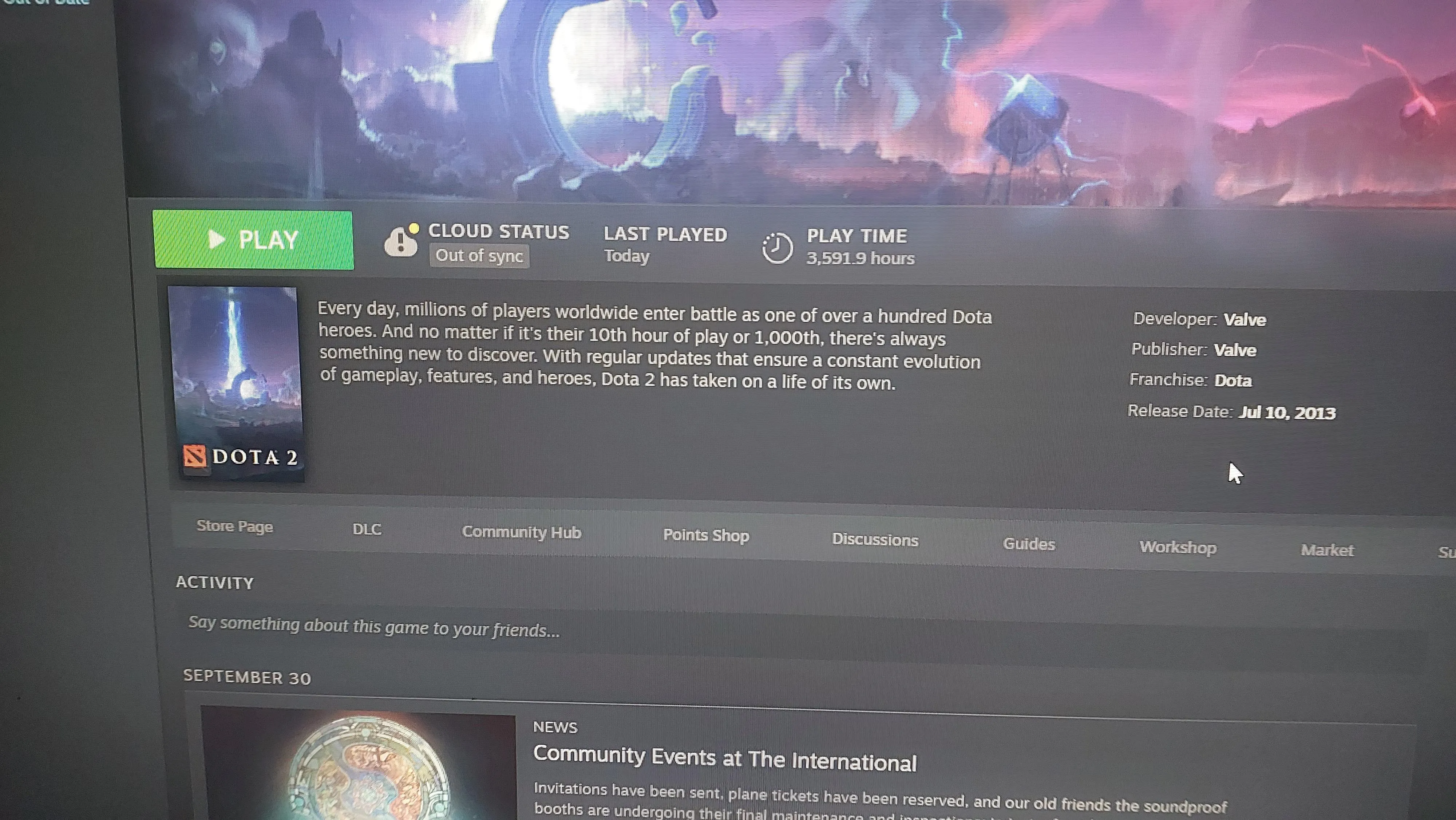
Содержание:
Что такое Steam Cloud и зачем он нужен в Dota 2
Steam Cloud — это облачный сервис платформы Steam, который автоматически сохраняет и синхронизирует игровые данные между устройствами. В Dota 2 он отвечает за хранение таких важных элементов, как настройки управления, графические параметры, коллекция предметов, прогресс в Battle Pass и другие персонализированные данные.
Без Steam Cloud игрокам пришлось бы вручную переносить конфигурационные файлы при смене компьютера или переустановке системы. Сервис особенно полезен для тех, кто играет на нескольких устройствах — например, на домашнем ПК и ноутбуке в поездках. Однако при сбоях синхронизации могут возникать конфликты между локальными и облачными данными, что приводит к ошибкам.
Основные причины ошибки синхронизации
Сбои в работе Steam Cloud при синхронизации данных Dota 2 могут возникать по разным причинам. Чаще всего проблема связана с нестабильным интернет-соединением, которое прерывает передачу файлов в облако. Даже кратковременные разрывы соединения способны привести к конфликту версий между локальными и удаленными данными.
Другая распространенная причина — временные неполадки на серверах Steam, особенно во время масштабных обновлений или технических работ. В таких случаях синхронизация может быть недоступна для всех пользователей одновременно. Также ошибки возникают из-за повреждения локальных файлов игры, например, после некорректного завершения работы клиента Dota 2 или сбоев в работе жесткого диска.
Проблемы с интернет-соединением
Нестабильное интернет-соединение — одна из самых частых причин сбоев синхронизации Steam Cloud. Если скорость передачи данных слишком низкая или соединение периодически обрывается, клиент Steam не может корректно загрузить или выгрузить файлы в облако. Особенно критично это для регионов с плохо развитой инфраструктурой или при использовании Wi-Fi с помехами.
Для проверки стабильности подключения можно запустить тест скорости или выполнить ping-тест к серверам Steam через командную строку. Если пакеты теряются или задержка превышает 150-200 мс, стоит попробовать переключиться на проводное соединение, сменить DNS-серверы или обратиться к провайдеру. Также временные проблемы могут возникать из-за перегруженности сети в часы пик или ограничений со стороны антивируса и брандмауэра.
Ошибки на стороне сервера Steam
Иногда сбои синхронизации Steam Cloud возникают из-за технических неполадок на серверах самой платформы. Steam периодически проводит техническое обслуживание, обновляет инфраструктуру или сталкивается с неожиданными перегрузками, что может временно нарушить работу облачных сервисов. В таких случаях ошибка затрагивает не только Dota 2, но и другие игры, а также функции вроде чата или магазина.
Проверить статус серверов Steam можно на официальном сайте мониторинга или в сообществах игроков, где пользователи оперативно сообщают о подобных проблемах. Если сбои подтверждаются, остается только дождаться их устранения — локальные методы исправления в этой ситуации не помогут. В редких случаях помогает переключение на другой регион загрузки в настройках Steam, но это временное решение, пока разработчики не восстановят работу основных серверов.
Поврежденные локальные файлы игры
Одной из распространенных причин ошибки Steam Cloud в Dota 2 могут быть поврежденные или некорректные локальные файлы игры. Это может произойти из-за сбоев во время загрузки обновлений, неправильного завершения работы клиента Steam или конфликтов с антивирусным ПО. В результате некоторые файлы конфигурации или сохранений оказываются недоступными для синхронизации с облаком.
Для проверки целостности файлов игры можно воспользоваться встроенным инструментом Steam. Для этого нужно перейти в свойства Dota 2 через библиотеку, выбрать вкладку "Локальные файлы" и нажать "Проверить целостность файлов игры". Клиент автоматически просканирует установленные файлы и загрузит недостающие или поврежденные компоненты. В большинстве случаев это решает проблему с синхронизацией облачных данных.
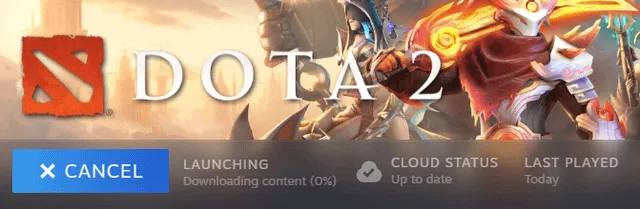
Как исправить ошибку Steam Cloud в Dota 2
При возникновении проблем с синхронизацией данных через Steam Cloud в Dota 2 существует несколько эффективных способов решения. Первым шагом рекомендуется проверить стабильность интернет-соединения, так как прерывистая связь часто мешает корректной работе облачного сервиса.
Если подключение в порядке, попробуйте очистить кеш Steam через настройки клиента. Это помогает устранить возможные конфликты временных данных. Для этого перейдите в "Настройки" → "Загрузки" и нажмите "Очистить кеш загрузок". После перезапуска клиента система создаст новые кеш-файлы.
В случаях, когда предыдущие методы не помогают, используйте функцию восстановления файлов игры. Steam может автоматически обнаружить и заменить поврежденные компоненты, влияющие на синхронизацию. Также стоит попробовать ручную синхронизацию через меню "Steam" → "Настройки" → "Облако" → "Синхронизировать сейчас".
Проверка подключения к интернету
Первым делом убедитесь, что ваш компьютер подключен к интернету. Проверьте, открываются ли другие сайты или сервисы, например, YouTube или Google. Если соединение нестабильно, перезагрузите роутер или модем, отключив питание на 10–15 секунд.
Если проблема сохраняется, попробуйте переключиться на другой тип подключения — например, с Wi-Fi на проводное соединение. Также можно временно отключить VPN или прокси-сервер, если они используются, так как они могут мешать синхронизации с серверами Steam.
Очистка кеша Steam
Накопленный кеш Steam может вызывать конфликты при синхронизации данных с облаком. Для его очистки откройте клиент Steam и перейдите в меню «Настройки» (в верхнем левом углу). В открывшемся окне выберите вкладку «Загрузки» и нажмите кнопку «Очистить кеш загрузок».
После завершения процедуры перезапустите Steam — клиент автоматически загрузит актуальные данные. Если проблема сохраняется, попробуйте также очистить кеш DNS на вашем компьютере. Для этого откройте командную строку (Win + R, введите cmd) и выполните команду: ipconfig /flushdns.
Восстановление файлов игры через Steam
Поврежденные или отсутствующие файлы Dota 2 часто становятся причиной сбоев синхронизации с облаком. Для их восстановления откройте библиотеку Steam, кликните правой кнопкой мыши по Dota 2 в списке игр и выберите «Свойства». Перейдите во вкладку «Локальные файлы» и нажмите кнопку «Проверить целостность файлов игры».
Steam просканирует установленные файлы и автоматически загрузит недостающие или поврежденные компоненты. Процесс может занять от 5 до 30 минут в зависимости от скорости интернета. После завершения перезапустите клиент и попробуйте снова синхронизировать данные через облако.
Ручная синхронизация облачных данных
Если автоматическая синхронизация не работает, можно попробовать принудительно загрузить или выгрузить данные Steam Cloud вручную. Для этого закройте Dota 2, затем в библиотеке Steam кликните правой кнопкой мыши по игре и выберите «Свойства». В разделе «Общие» найдите параметр «Сохранения Steam Cloud».
Здесь доступны две кнопки: «Загрузить в облако» (отправит локальные данные на сервер) и «Загрузить из облака» (заменит локальные файлы облачной версией). Выберите нужное действие в зависимости от ситуации — например, если настройки сбрасываются, попробуйте сначала загрузить данные из облака. После завершения процесса перезапустите Steam и проверьте работу синхронизации.
Профилактика проблем с синхронизацией в будущем
Чтобы минимизировать риски возникновения ошибок Steam Cloud в Dota 2, регулярно проверяйте стабильность интернет-соединения перед запуском игры. Используйте проводное подключение или убедитесь в хорошем уровне Wi-Fi-сигнала, так как прерывания связи часто приводят к сбоям синхронизации.
Рекомендуется периодически очищать кеш Steam через настройки клиента (раздел «Загрузки» → «Очистить кеш»). Это предотвращает накопление временных файлов, которые могут конфликтовать с облачными данными. Также не отключайте функцию Steam Cloud в свойствах игры без необходимости.
Создавайте резервные копии важных конфигурационных файлов (например, autoexec.cfg или пользовательских настроек) в отдельной папке. При обновлении Dota 2 или переустановке системы это поможет быстро восстановить персонализированные параметры без зависимости от облака.














0 комментариев